Drucken mehrerer Seiten auf eine Seite(N auf 1)
Mit dieser Funktion können Sie beim Druck einer PDF-Datei automatisch mehrere Seiten reduzieren, um sie auf einem Blatt zu drucken. Sie können die Verkleinerung für 2, 4, 6, 8, 9 oder 16 Seiten auf ein Blatt einstellen.
Die Vorgehensweise für den Druck von Dateien, die auf dem Speichermedium gespeichert sind, wird in diesem Abschnitt beispielhaft erklärt.
1.
Berühren Sie die Taste [Zugang zu gesp. Dateien] → [Speichermedium].

2.
Wählen Sie das gewünschte Speichermedium → Wählen Sie den Ort, an dem die zu druckende Datei gespeichert ist.

3.
Wählen Sie die gewünschte Datei → Berühren Sie die Taste [Druck].

4.
Berühren Sie nacheinander sie Tasten [Optionen] → [N auf 1].
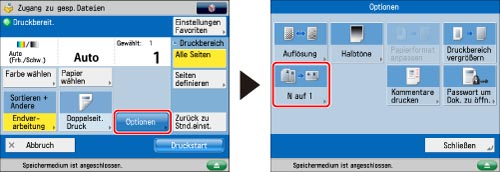
Nähere Informationen zum Wechsel des Papierzufuhrmediums finden Sie im Abschnitt "Papierwahl".
5.
Wählen Sie den Typ von [N auf 1].

Um die Bildreihenfolge auszuwählen, berühren Sie die Taste [Details einstell.] → Wählen Sie die Bildreihenfolge → Bestätigen Sie durch Berühren der Taste [OK].
Wenn Sie die Bildreihenfolge nicht nach Berühren der Taste [Details einstell.] festlegen, werden die Bilder in folgender Reihenfolge gedruckt:
|
<2 auf 1>:
|
Links → Rechts
|
|
Andere N auf 1:
|
Oben links → Oben rechts → Unten links → Unten rechts
|
Sie können [Doppelseit. Druck] wählen, um Einstellungen für das doppelseitige Drucken einzustellen.
Zum Ändern des Papierformats berühren Sie die Taste [Ändern] für <Papierformat> → Wählen Sie das gewünschte Papierformat → Bestätigen Sie durch Berühren der Taste [OK].
|
HINWEIS
|
|
Das Kopiersystem wählt den Zoomfaktor automatisch auf der Grundlage von Original- und Papierformat.
|
6.
Bestätigen Sie durch Berühren der Taste [OK] → Berühren Sie die Taste [Schließen].
|
WICHTIG
|
|
Nähere Informationen zu den möglichen Funktionskombinationen finden Sie im Abschnitt "Übersicht über die Funktionskombinationen".
|